PS使用路径制作圆形排版效果字
1、我们建立一个图板,“文件”-->“新建”,然后在新建对话框里填写高度与宽度,如下图
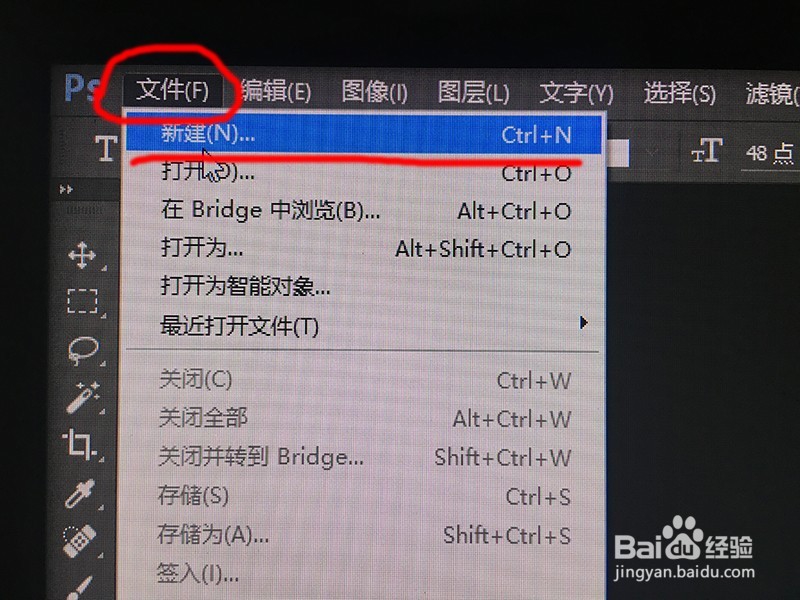

2、我们在右侧面板中找到“图层”,然后新建一个图层,如下图
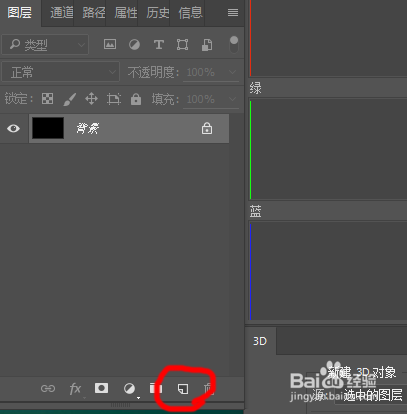

3、我们在左侧工具栏找到“椭圆选框工具”,如下图一
按住键盘的shift键,在画板中拉一个圈,这样就会是正圆,如下图二

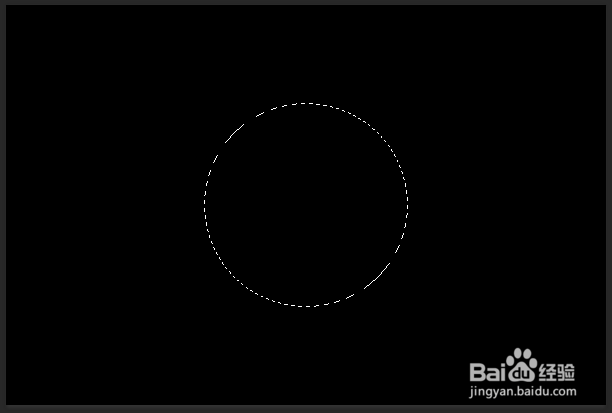
4、然后我们再右侧面板中找到“路径”,点下方的径路图标,如下图一
这样就建立了工作路径,如下图二、三



5、我们在左侧找到“横排文字工具”,如下图一
然后在路径上面找到图二中图的鼠标状态,【鼠标移上去就会显示】如下图二
然后点击下去,打字光标就出现了,如下图三

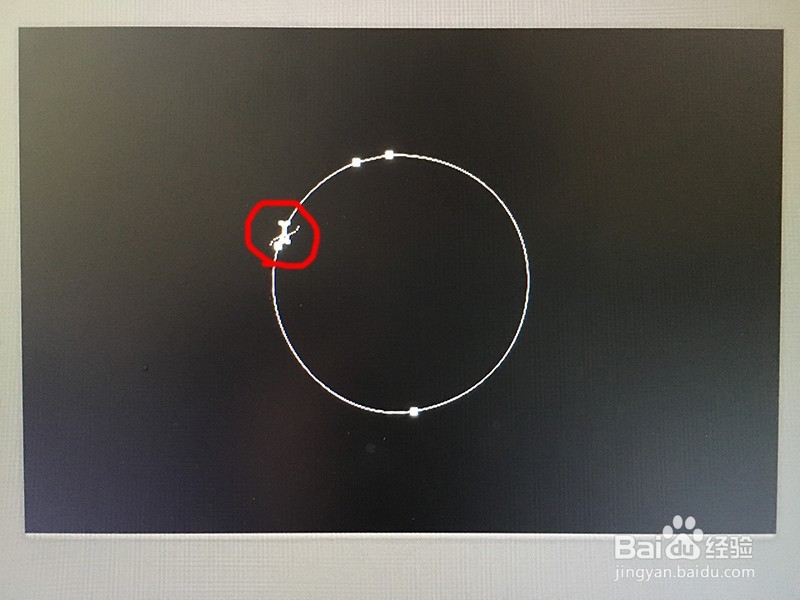

6、接着我们打字就行了,如下图一

7、我们在右侧面板中找到“路径”,然后把工作路径这个层删除,如下图一
这样我们的圆形排版字就做好了,如下图二


声明:本网站引用、摘录或转载内容仅供网站访问者交流或参考,不代表本站立场,如存在版权或非法内容,请联系站长删除,联系邮箱:site.kefu@qq.com。
阅读量:90
阅读量:191
阅读量:23
阅读量:162
阅读量:109